在进行风系统建模的时候,我们可以根据不同的系统类型为其风管和管件等设置不同的颜色。通过替换系统的材质,在材质的图形属性中,设置一种颜色作为风管颜色。
步骤1:在项目浏览器中找到需要编辑的系统,双击选中的系统会弹出类型属性对话框。
步骤2:在类型属性对话框中,点击材质参数栏最右侧的“…”按钮。打开“材质浏览器”对话框。如图所示。
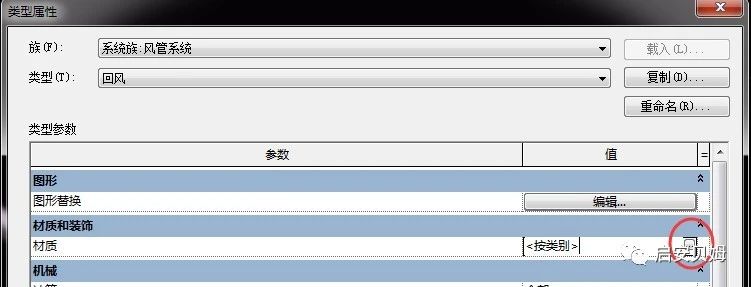

步骤3:在左下角的材质列表中找到金属,选择“钢,镀锌”作为风管的材质。点击材质名称右侧的向上箭头,将其添加到当前项目文件里。
步骤4:右键点击“钢,镀锌”,将其重命名为“送风管”。
步骤5:在右侧的图形标签下,找到着色分组,点击“颜色”右侧的RGB值,打开“颜色”对话框,为该系统类型选择一种合适的填充颜色,点击“确定”,见下图。
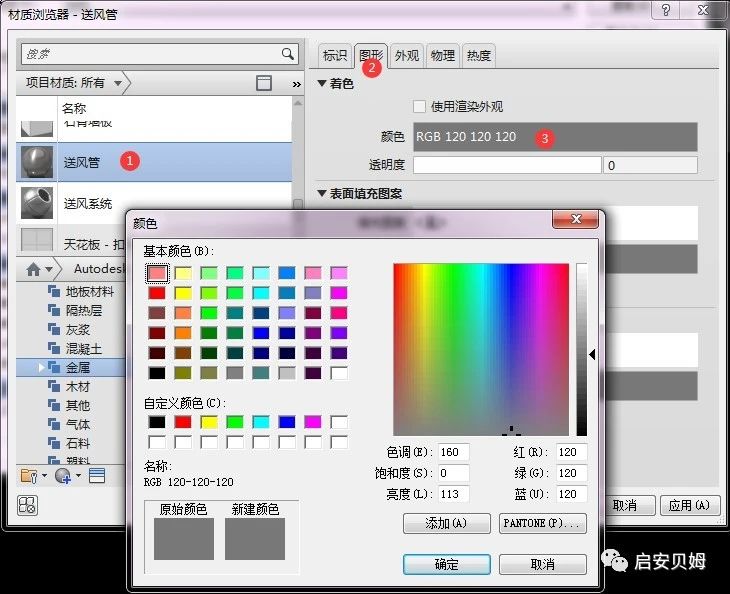
图片步骤6:分别点击“确定”关闭所打开的对话框。
这样我们就完成了对该系统的颜色设置。在“真实”,“光线追踪”以及渲染的情况下,风管显示为金属效果,而在“着色”视觉样式下就显示为我们所设置的颜色了。
那么本次的小技巧就分享到这里,有兴趣的朋友可以试一试,希望可以对大家有所帮助。
转载请注明来源本文地址:https://www.tuituisoft/blog/10745.html